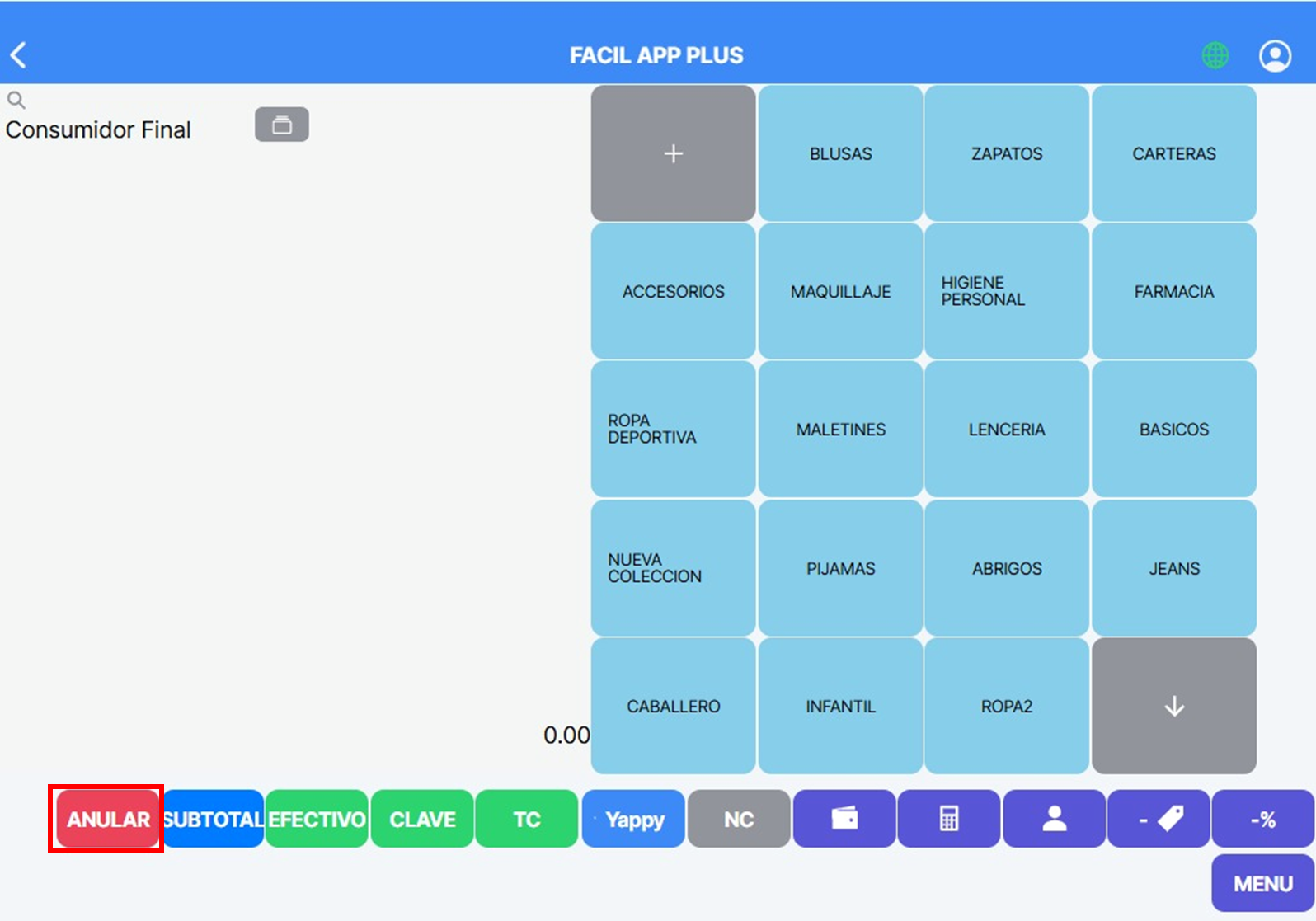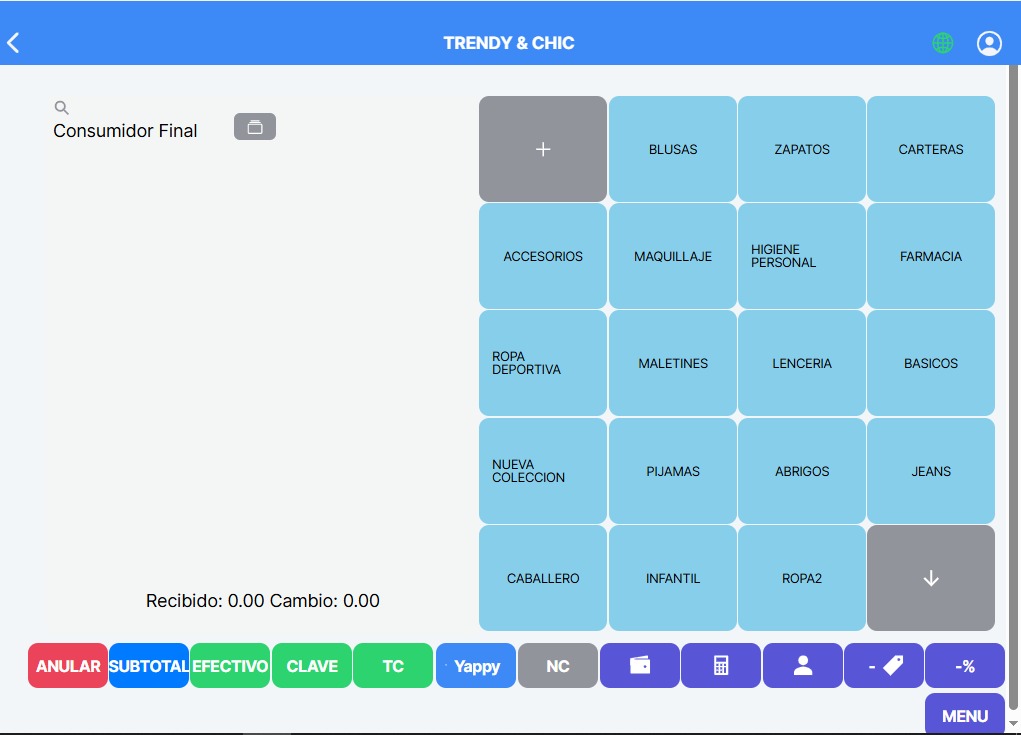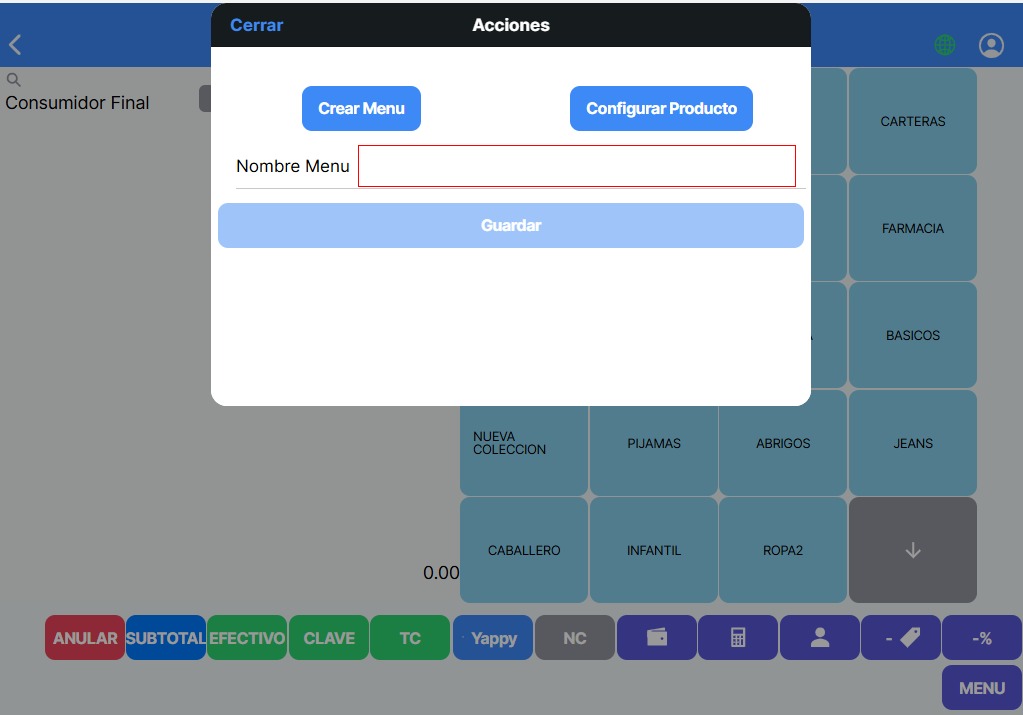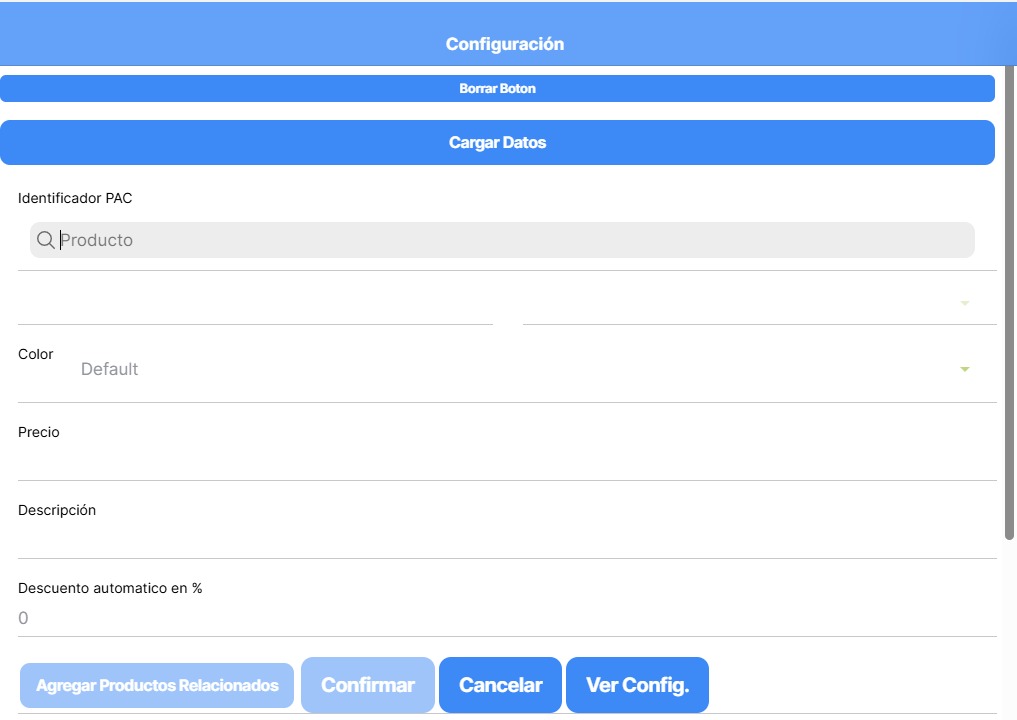FACIL APP PLUS
FACIL APP PLUS
Fácil App Plus es una solución avanzada para la emisión de comprobantes electrónicos, diseñada para optimizar la facturación de negocios de todo tamaño.
Ofreciendo una experiencia ágil, intuitiva y altamente eficiente.
Adicionalmente, cuenta con integración al método de pago Yappy, lo que permite gestionar cobros de forma segura y en tiempo real.
Los documentos electrónicos que se pueden generar son los siguientes:
- Facturas
- Notas de Crédito genérica.
Fácil App Plus, cuenta con 18 botones configurables por pagina.
Los Botones pueden ser creados tanto como departamentos o productos.
Menú
En el botón Menú, si lo mantienes un par de segundos presionado se despliega las opciones para la configuración del teclado, personalizando los botones según la necesidades especificas de cada cliente.
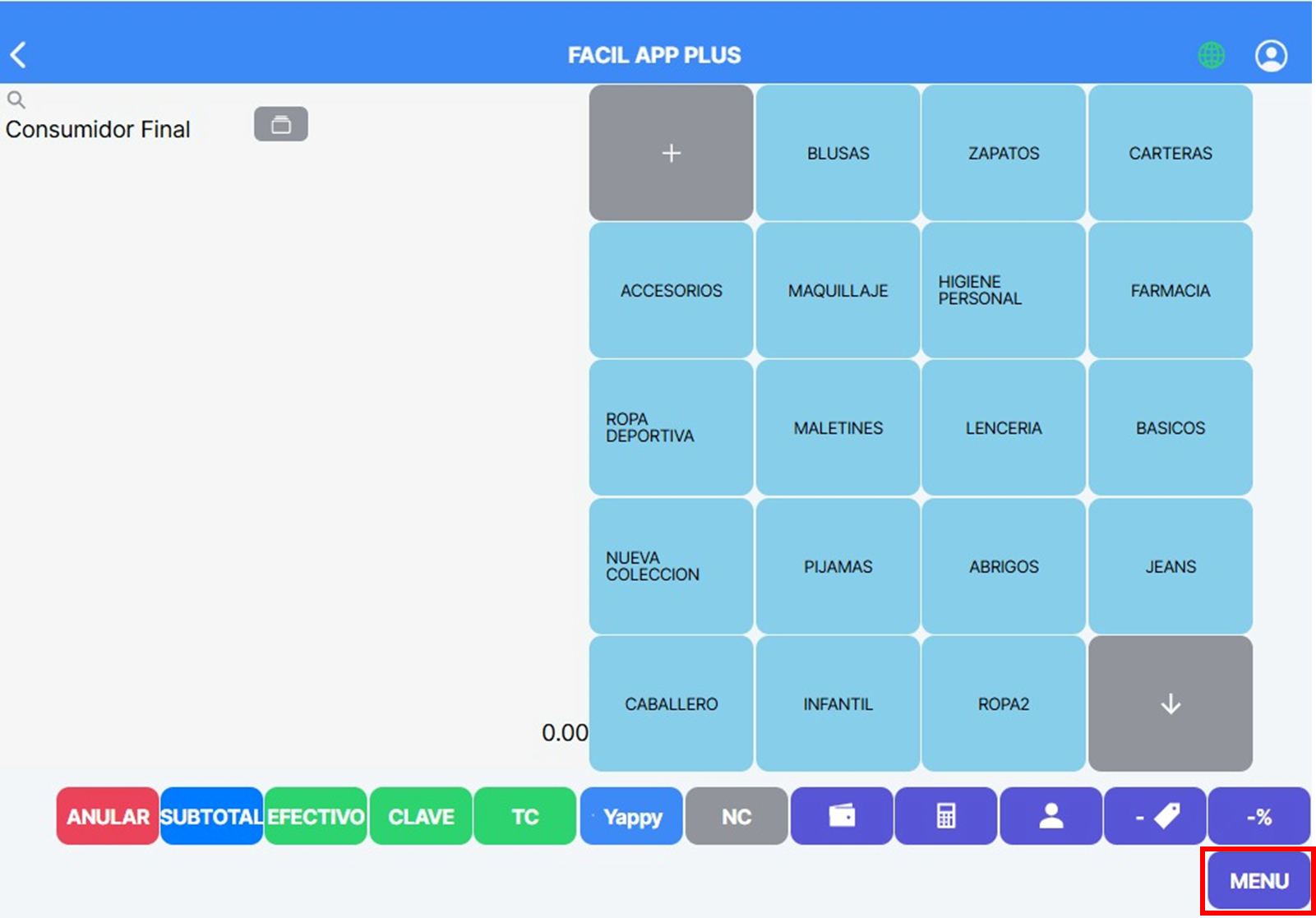
Acceso y configuración del teclado
- Titulo del APP: puede editar colocando el nombre comercial del establecimiento.
- Probar Impresora: realiza una prueba rápida de impresión, garantizando que la impresora se encuentra bien conectada.
- Sincronizar productos: permite actualizar cualquier actualización de precios o productos (nuevos) de forma rápida.
- Ver Resolución: muestra la resolución de la pantalla.
- Activar sonido: activa el sonido del teclado, emitiendo un beep cada vez que se selecciona una tecla. Proporciona una confirmación audible de que una tecla ha sido presionada correctamente, ayudando a evitar errores durante las transacciones.
- Selecciona modo: este modelo de facturación cuenta con dos modalidades de configuración:
- Estándar (Cantidad + Botón), esta modalidad consiste en configurar un botón con un precio fijo, el cajero puede presionar directamente el botón para cargar la venta o de llevar mas de una unidad indicar cantidad y luego botón, de forma rápida y automática se realizara la transacción de cantidad del articulo por el precio.
- Modo gasolinera (Dinero + Botón): no aplica para el uso de este modelo de emisión de documentos
- Modo precio libre (Precio + Botón), es el modo mas versátil ya que a pesar que el botón mantenga un precio preasignado, el cajero puede ingresar manualmente el precio de un articulo. Es ideal para clientes que facturan por departamentos y los precios varían entre un articulo y otro, así como productos con precios fluctuantes o promociones especiales.
- Estándar (Cantidad + Botón), esta modalidad consiste en configurar un botón con un precio fijo, el cajero puede presionar directamente el botón para cargar la venta o de llevar mas de una unidad indicar cantidad y luego botón, de forma rápida y automática se realizara la transacción de cantidad del articulo por el precio.
- Es diestro: es una opción de configuración en Fácil App Plus, diseñada para ser empática y accesible a todos los clientes, permitiendo invertir el teclado para personas zurdas o ambidiestras. Esto asegura que todos los usuarios puedan utilizar la caja registradora de manera cómoda y eficiente.
- Activar descuento individual %: esta opción si se activa permite realizar descuentos lineales por porcentaje. Esta función es útil para aplicar descuentos directos a artículos seleccionados durante una transacción.
- Activar descuento individual $: de ser activada esta opción, permitirá realizar descuentos por montos netos especifico.
- Activar descuento global: es un descuento que se aplica a el total de la factura. Este descuento puede ser aplicado tanto en porcentajes como por cantidad, es decir en monto neto.
- Activar subsidio: no aplica para el uso de este modelo de emisión de documentos
- Activar escáner: en el caso de uso de escáner debe activar la modalidad, para que aparezca el cursor que indica que el escáner se encuentra activo.
- Activar comanda: no aplica para el uso de este modelo de emisión de documentos.
- Limite de decimales: los decimales permitido en los documentos fiscales es de dos, pero en el caso de facturar productos por peso, tiene la opción de mostrar los tres decimales.
- Limite de decimales: limita el monto máximo a facturar, asegurando que no se exceda un limite máximo predefinido, aunque el error es posible corregirlo con una nota de crédito eso implicaría el uso de un folio adicional de manera innecesaria.
- Agregar métodos de pago: presionando este botón, se despliega un campo que permite agregar un métodos de pago adicionales a los existentes en la botonera (Tarjeta de crédito, Clave, Efectivo).
Una vez configurado el menú de la caja registradora según las necesidades de el cliente seleccionar Confirmar.
Configurar botones
Crear los botones es sencillo, cada pagina puede contener 18 botones, el sistema permite la paginación, es decir que podemos contar con n cantidad de paginas que contienen 18 botones.
Presionando el siguiente botón:
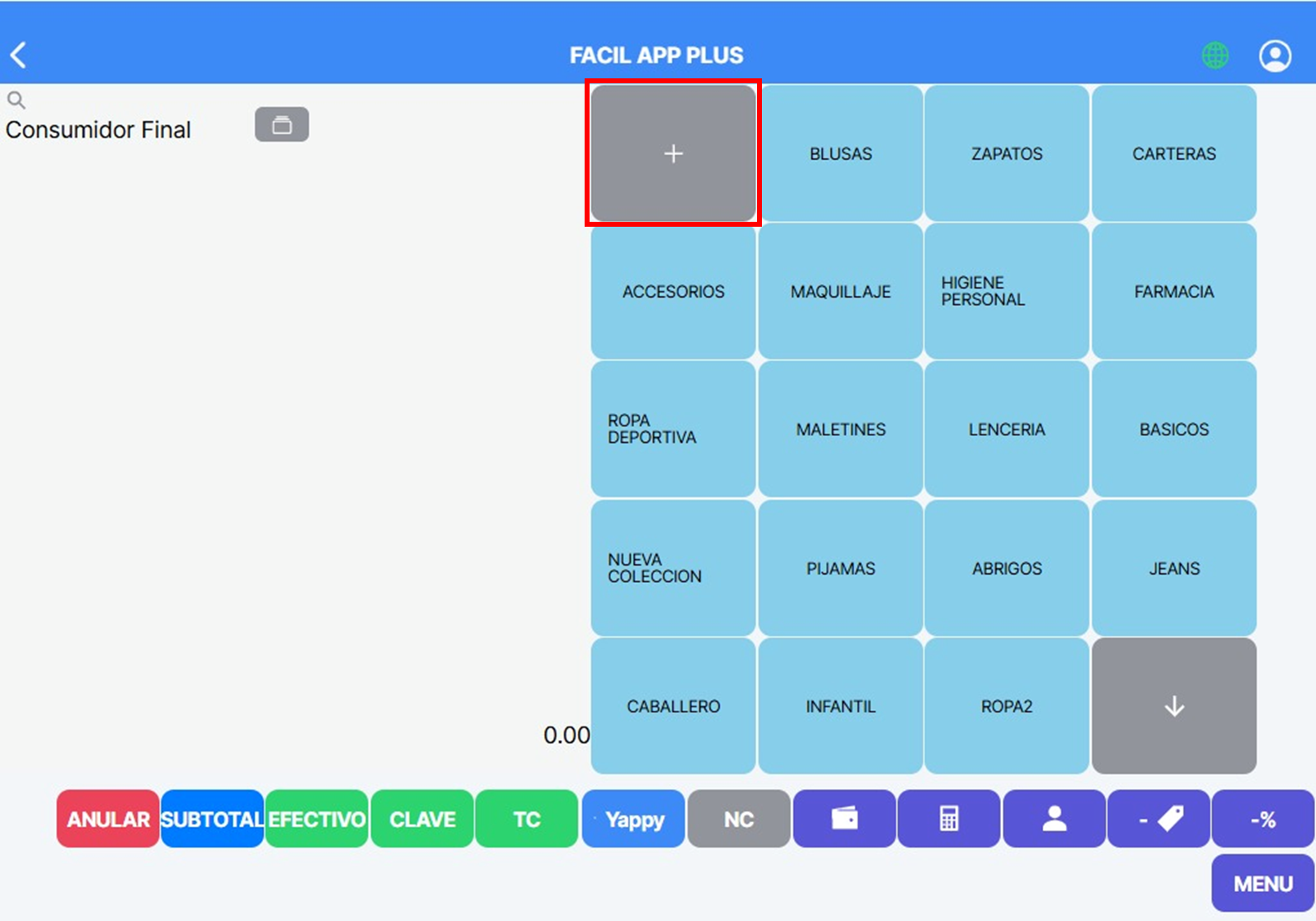
Nos habilita la opción de crear dos tipo de botones diferentes:
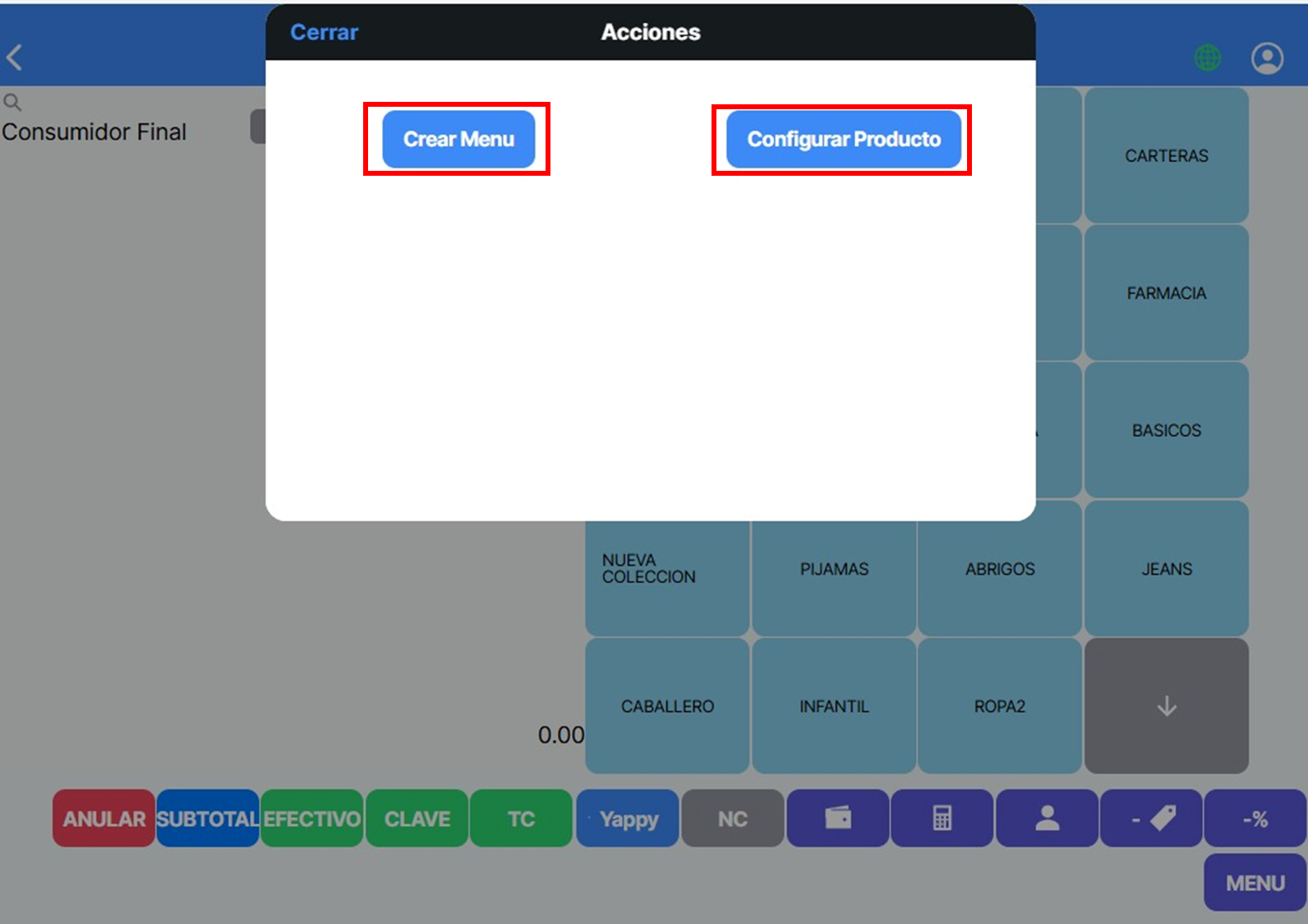
- Crear Menú: esta opción permite crear un departamento el cual puede a su vez contener 18 botones por pagina, los botones pueden crearse tanto como sub departamentos o productos.
Completar el campo, Nombre Menú y seleccione Guardar
- Configurar Producto: en el caso de seleccionar esta opción, le permite crear el botón como producto directamente.
Proceder a completar los campos:
-
- Identificación PAC: buscar y seleccionar el producto.
- Color: seleccionar dentro de la gama disponible de colores para botones.
- Precio: muestra el precio referencial o de venta, este valor es posible modificarlo al momento de crear el botón
- Descripción: por Default muestra el mismo nombre del Producto seleccionado, es posible modificarlo al momento de crear el botón.
- Descuento automático en %: el botón permite colocar un descuento lineal que aplica cada vez que se seleccione el producto.
Una vez todos los campos se encuentren completados, se habilita la opción de Confirmar, la cual permite guardar y crear el botón. Factura Fácil App se encuentra lista para iniciar la emisión de documento.documentos.
Buscar Productos
Fácil App Plus, pensando siempre en agilizar
Personalizar documentos
Presionando el siguiente botón, es posible personalizar los documentos.
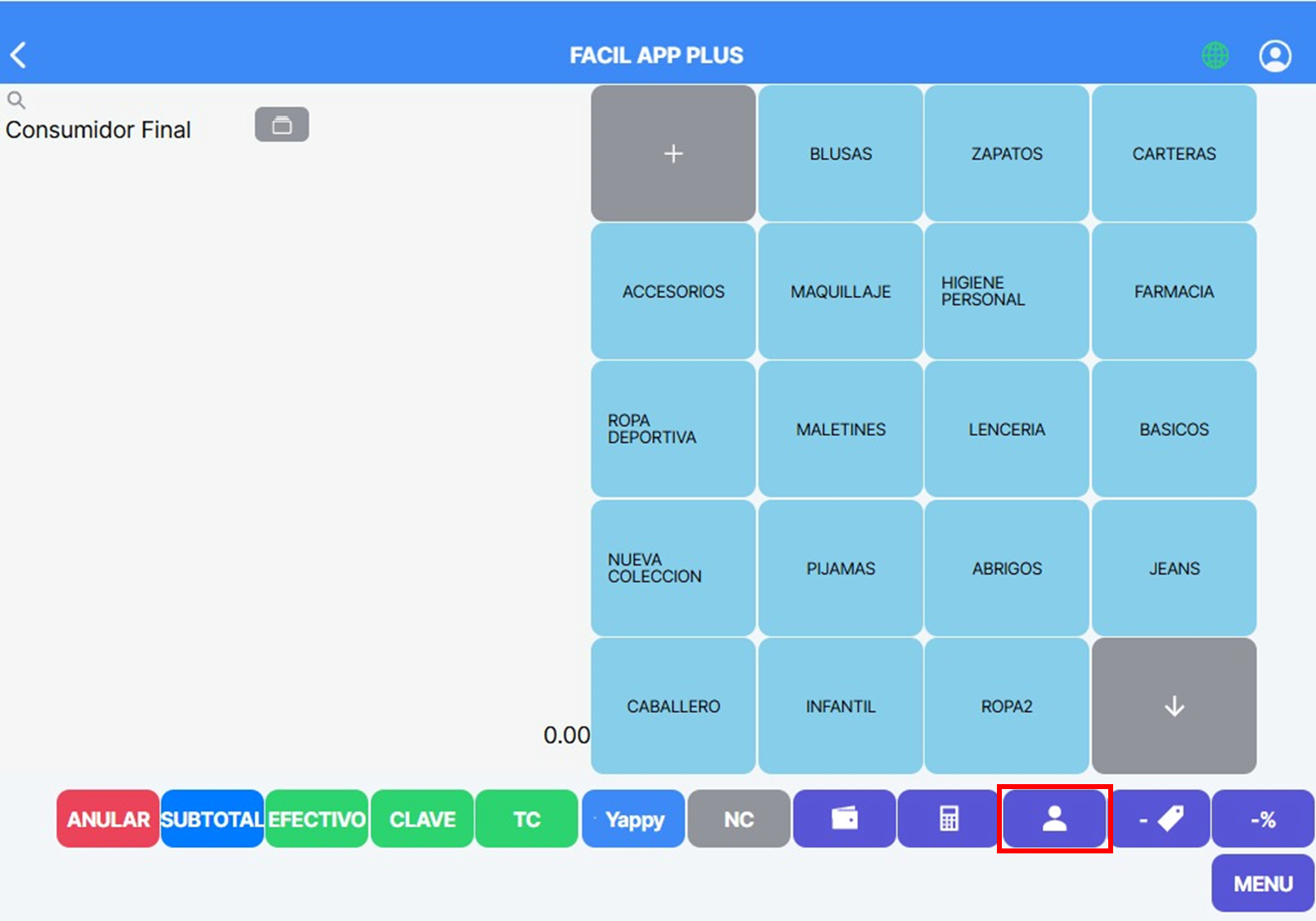
Debe seleccionar entre los cuatro tipos de clientes:
- Contribuyente
- Consumidor final
- Gobierno
- Extranjero
Recuerde que deben estar creados con anterioridad en la opción Clientes. (CLIENTES | Documentación Factura Fácil (facturafacil.com.pa)pa) . El único cliente que podemos crear en el momento es Consumidor final.
Métodos de Pago
Fácil App Plus, cuenta con cuatro métodos de pago directo para facilitar las transacciones: Clave, TC (Tarjeta de crédito), Efectivo y Yappy, este ultimo cuenta con la integración de botón de Yappy de Banco General.
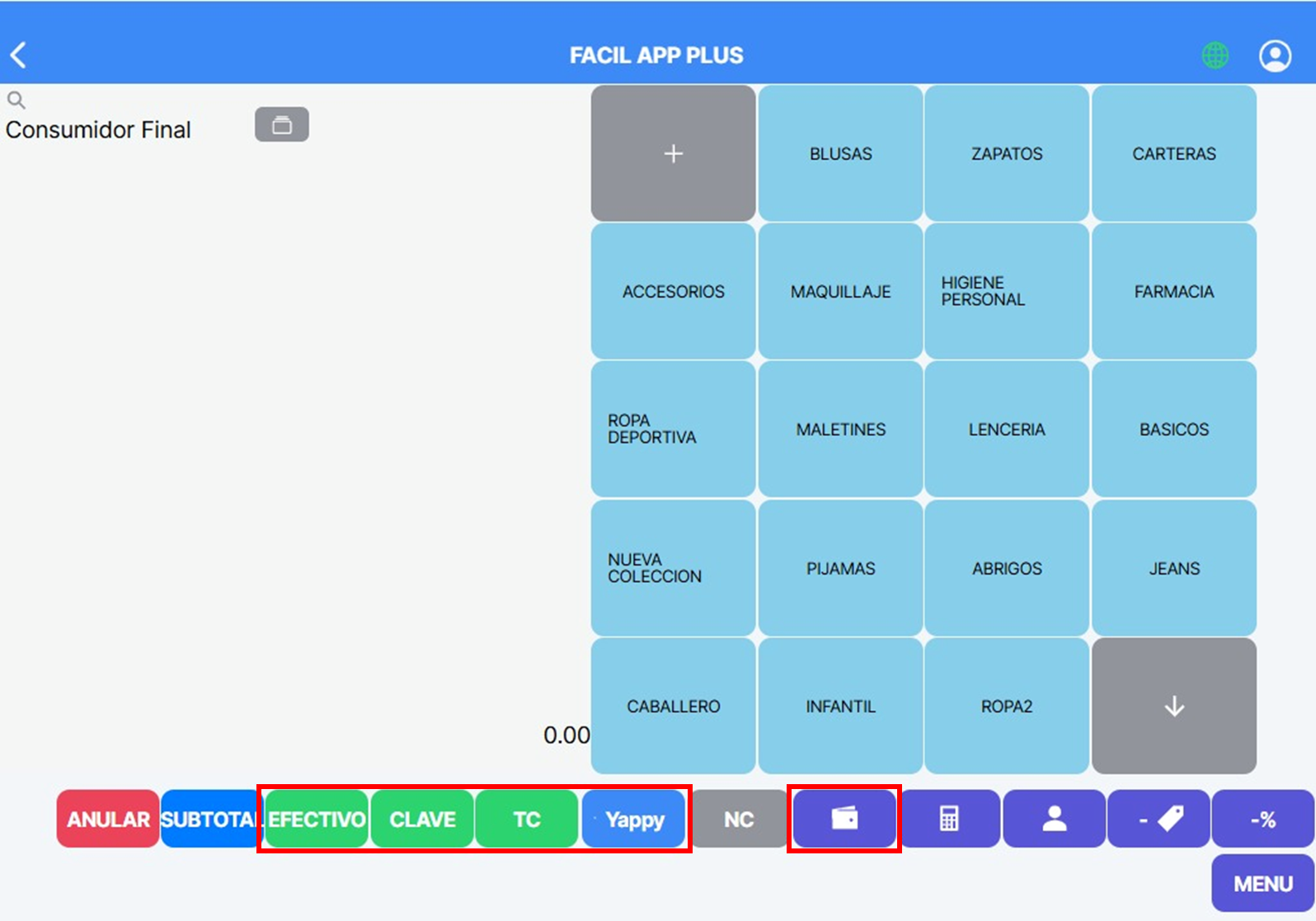
Adicional cuentas con un botón que contiene todos los métodos de pago creados adicionales y permite realizar pagos que incluyan mas de una opción de método de pago.
Descuento Individual -% o $
Aplicar descuento individual, es super fácil, una vez registrado el articulo presione cantidad y botón -%, se aplica según la configuración previa en Menú, es decir un descuento lineal en porcentaje o neto.
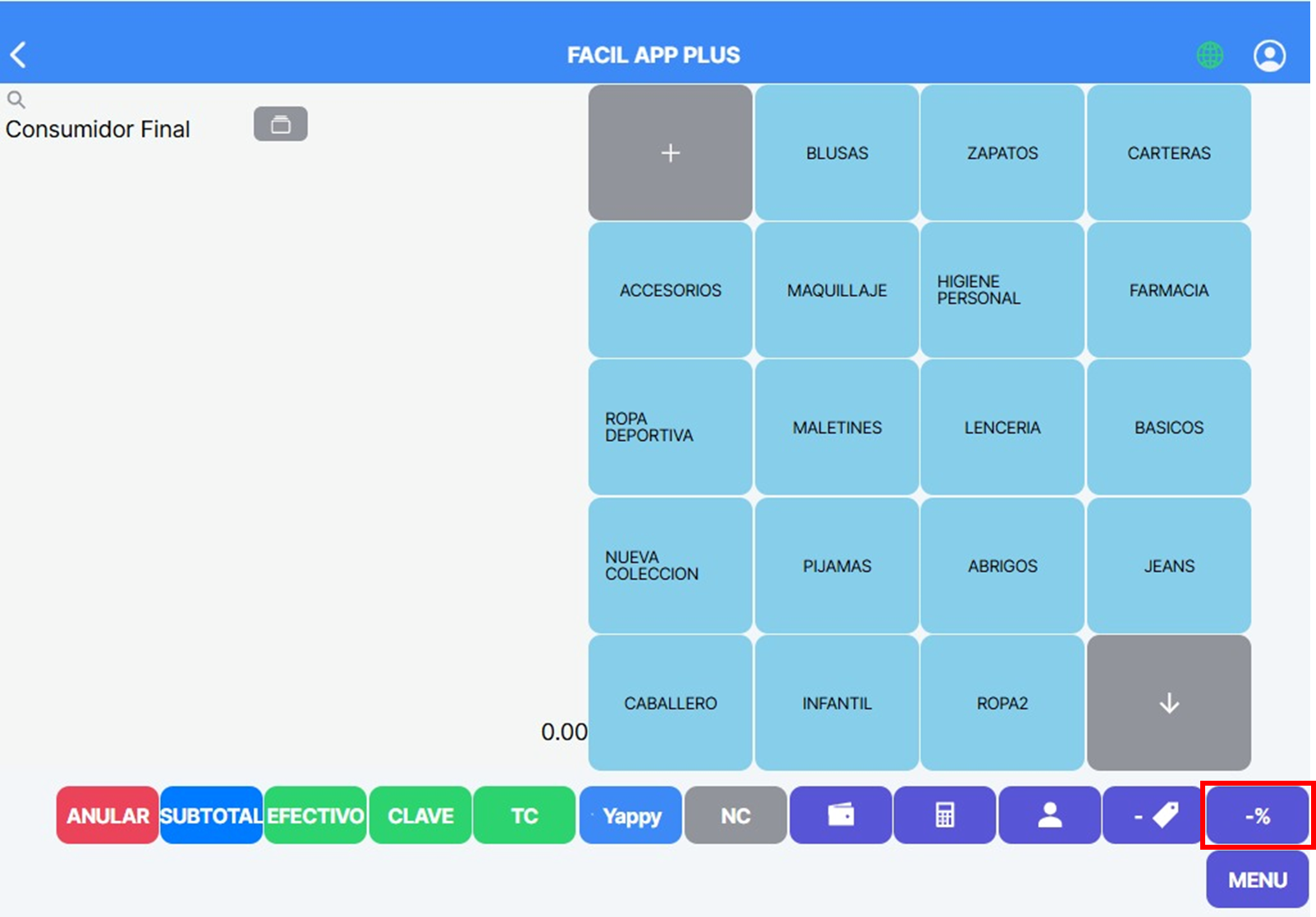
Ejemplos como aplicar el descuento -%
- Descuento en %, ejemplo se selecciona 10 + Botón -%, le estamos indicando, que aplique un descuento de 10% a el producto.
- Descuento $, ejemplo se selecciona 10 + Botón -%, le estamos indicando que aplique un descuento de 10,00 $, se debe tomar en cuenta que el descuento en $ debe ser un monto menor al monto que contenga la línea.
Descuento Global
El descuento global, es el aplicado a el total de la factura, este descuento también es posible otorgarlo bien en porcentaje ( %) o neto ( $).
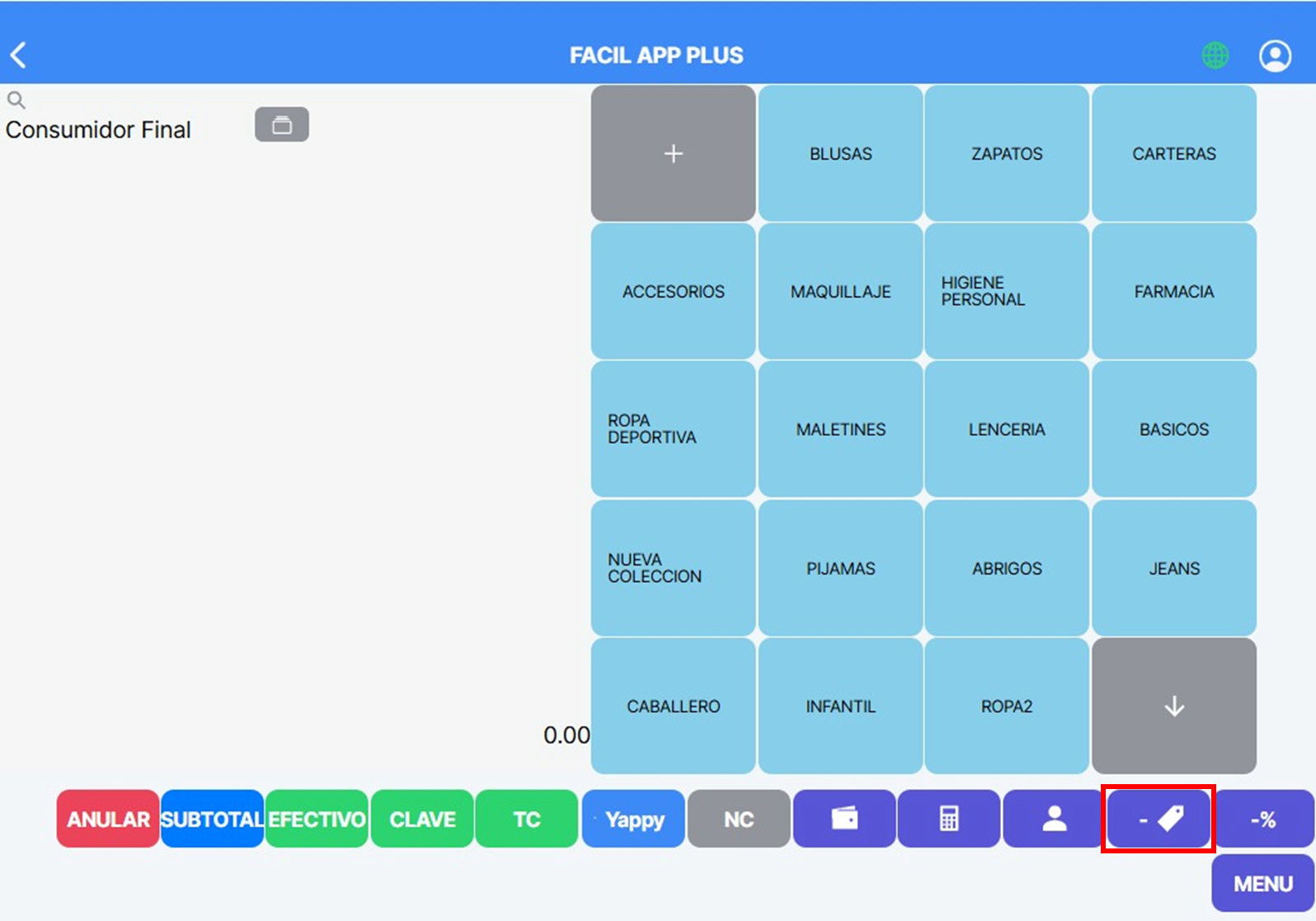
Una vez cargados todos los artículos a facturar y su intención es realizar un descuento global otorgando un beneficio adicional a sus clientes, seleccione Sub Total y proceda a realizar el descuento, presionando el botón de descuento global.
Imagen referencial
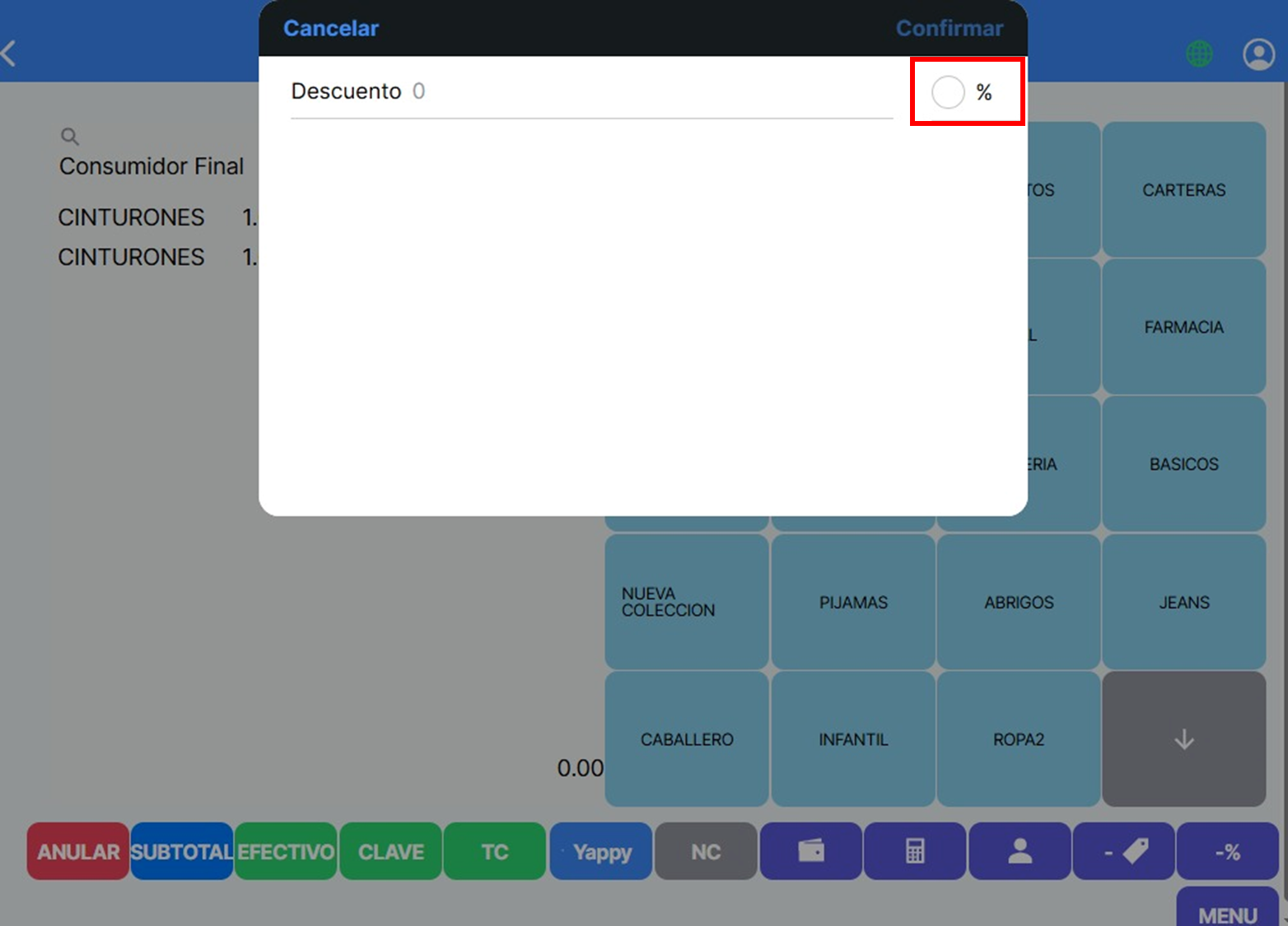
ColarColocar en descuento la cantidad y seleccione la opción % si el descuento será en porcentaje, de no seleccionar porcentaje el descuento se asumeaplica como neto.
Teclado numérico
El teclado numérico se habilita al seleccionar el siguiente botón.
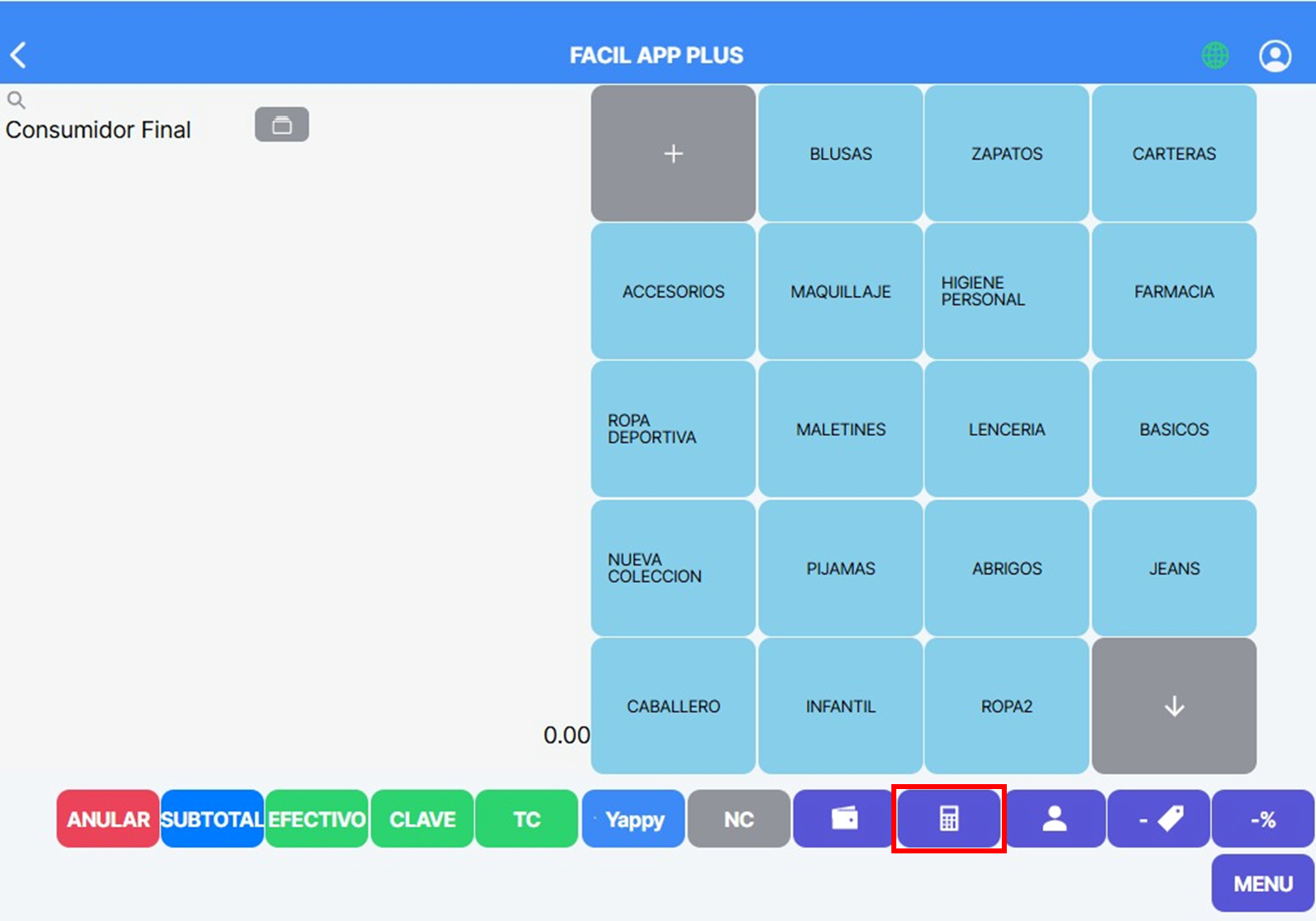
Una vez habilitado, el mismo permite según la variante en la cual se ha configurado el modo de los botones (Estándar, Modo precio libre), colocar bien cantidades o precio. Adicional al momento de realizar un pago colocar el monto recibido en efectivo.
El teclado numérico cuenta con un botón adicional BR, el cual permite borrar los datos marcados con eel teclado numérico.
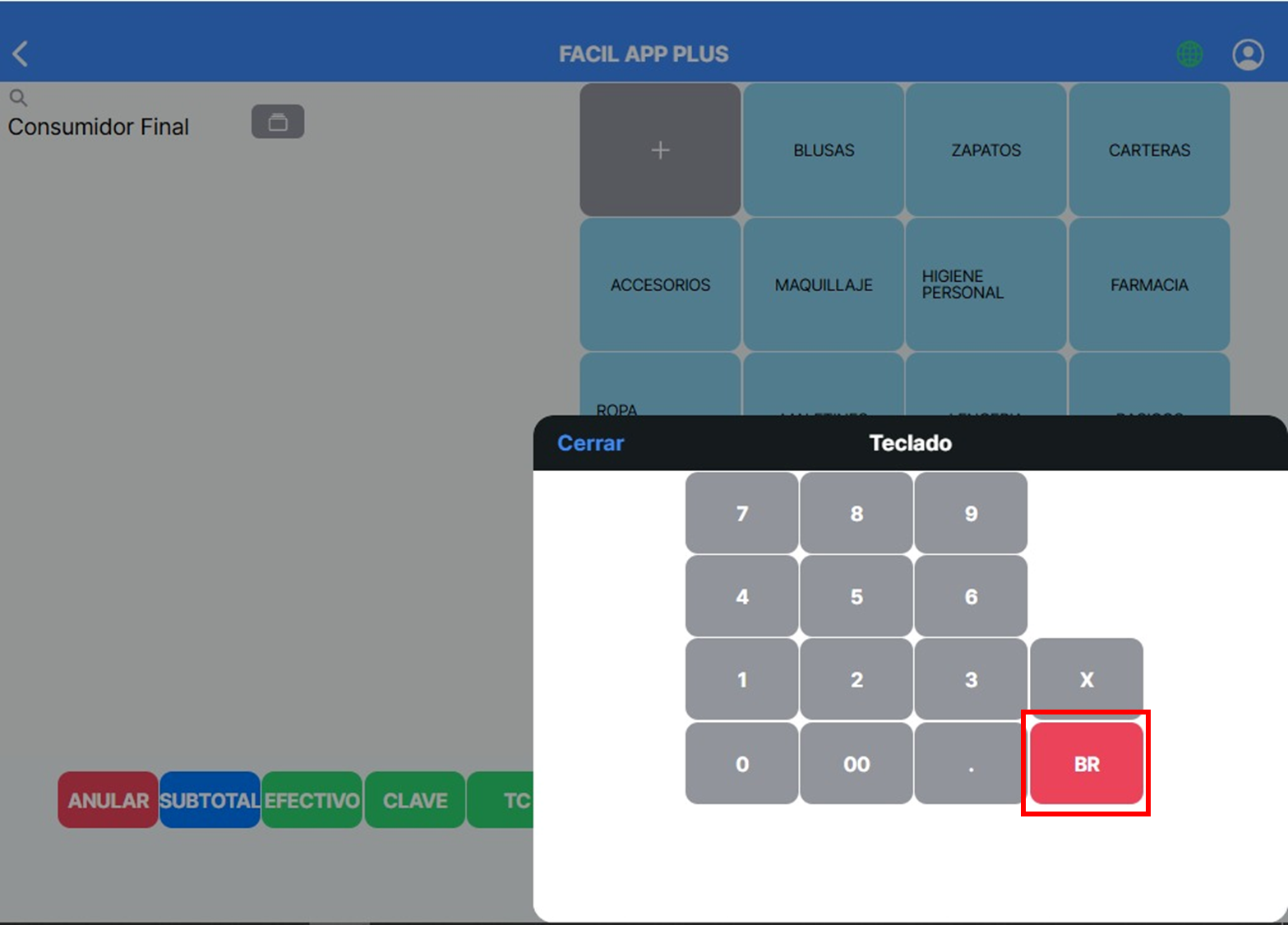
Nota de crédito
En el Fácil App Plus permite realizar notas de crédito genéricas al seleccionar el siguiente cliente.
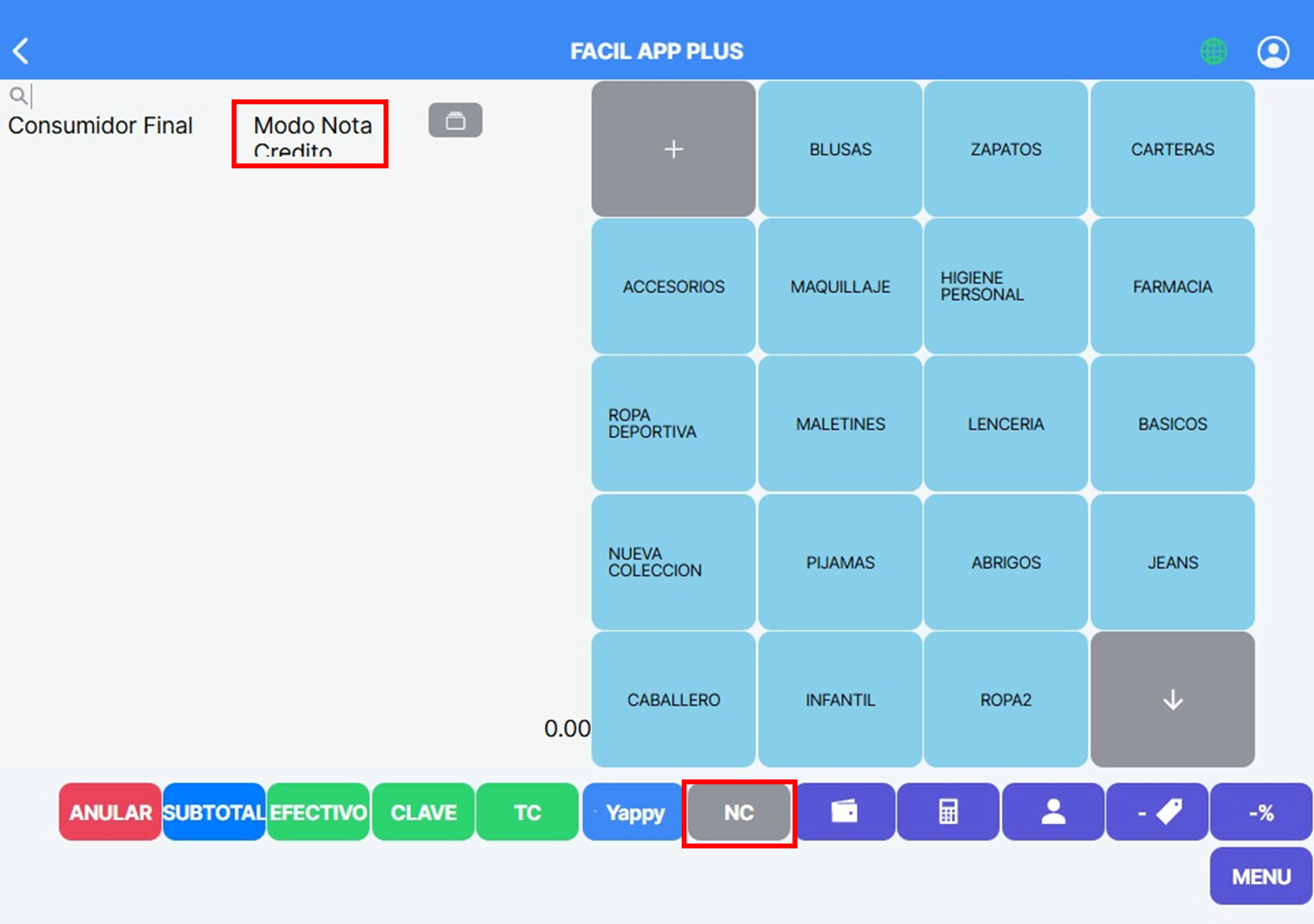 Una vez presionado el botón NC, aparece el aviso Modo Nota de Crédito, es el alerta que se encuentra lista para realizar una Nota de crédito, proceda a marcar el monto + botón, se recomienda realizar la nota de crédito con los mismos productos a devolver, para que no afecte el inventario, para los casos que lleven un control mas estricto.
Una vez presionado el botón NC, aparece el aviso Modo Nota de Crédito, es el alerta que se encuentra lista para realizar una Nota de crédito, proceda a marcar el monto + botón, se recomienda realizar la nota de crédito con los mismos productos a devolver, para que no afecte el inventario, para los casos que lleven un control mas estricto.
Anular
La función en el botón Anular, son dos:
- Borrar una línea, con seleccionar solo tocar una línea que ya no desea que aparezca dentro del documento a emitir y el botón Anular se elimina.
- Borrar transacción en curso, ir directamente a el botón de anular, el APP le realizara la siguiente pregunta;
Esta seguro que desea anular toda la factura?
presione Anular.